格子配列のキーボードを試したくなったので、自作キーボードキットのcool650を購入しました。自作キーボードは組み立て自体が楽しいものですが、それだけではなく、使ってみることでこれまで全く意識していなかったことを発見したりして面白いものです。今回の記事はキットの組み立てと使ってみて気づいたことについて。
格子配列キーボードが気になってきた
自宅用のキーボードはエンドゲームと言えるものができたので、持ち運び用のキーボードを作ろうと考えている今日この頃。格子配列だと外形を整えやすいし良いかな~、となんとなく妄想している。格子配列はこれまで使ったことはないのだが、2023年7月に行われたキー部5%で触った時には結構タイプできそうだと思った。
そんなわけで格子配列が気になっている。これまで複数キーボードを設計から自作しているので、まあ基板は自分で作れるのだけれど、分割にするのがいいのか?スペースキーの位置はどこがいいのか?2Uとかが良いのか?、と考え始めると色々わからない。そこでキットとして販売されているものを作ってみて格子配列キーボードの使用感を確かめてみようと考えた。
分割できる格子配列のキーボードを探していたら、cool650とcool664というのが候補に挙がる。cool650は片側6u x 4行 + 1キーの分割格子配列。cool664の方は片側6u x 5行 + 2キーで数字行もあるもの。
この命名規則は例えばcool650の6は片側の列数、50はキー数ということかな?
→ 6の桁は配列を示していて6が格子配列だそうです(設計者様に教えていただきました)
数字行のあるなしでどちらにしようか迷ったけれど、
- 最終的に持ち運び用を作りたいのでできるだけコンパクトが良い
- 5行よりも4行のほうが見た目が好み
という2つの点からcool650にした。BOOTHで購入できる。左右で基板が共通となっているので、片側分x2と組み立て用のオプション部品Bを購入。
cool650の組み立て
キットは基本的に部品が準備されているのでとても楽。自分で設計からやるとすべての部品を調達しないといけないのでこれはありがたい。cool650の基板はダイオードの向きが統一されていて、しかも実装位置が整列しているのでとても分かりやすい。この辺は自分が基板設計する際に見習いたいところ。
またPro MicroをPCBに直載せというのも自分には目新しい。通常はピンヘッダやコンスルーなどを間に入れるが、これを省略することで薄くできる。なるほど~。
はんだ付け時の注意点
このキットで気をつける必要があるのは以下の2点だろう。
- 左右共通となっている基板の部品の実装面
- Pro Microの向きとPCBへの直付け
1.の左右共通基板は気をつけないと間違えそうになる。基板の端にfront-Right sideなどと記載されているのでそれを何度も確認した。また部品実装位置はBOOTHの写真を何度も見返した。2.のPro MicroのPCBへのはんだ付けするときにも実装面と向きに注意が必要。ビルドガイドは向きについて基本的に文字で説明が書かれているが、完成品の写真も併せて参考にするといいと思う。またピンヘッダのプラスチック部分を取るという少しトリッキーな工程が必要になる。

逆に言えばこの2点以外で難しい部分はない。キーボードを設計した経験がある人なら、完成品の写真を見ながら上の2点に注意すれば作れると思う。自分は結局完成品の写真を見ながら我流で組み立てた。そのほうがパズルを解いているみたいで楽しい。まあでも良い子の皆さんはビルドガイドをちゃんと読みましょう。
マグネットピン
マグネットピンなるものを初めて触ったけど、これは便利。このキットでは分離している左右を結合、そして通信するのに使っている。少し失敗したのはこの部品の実装位置。左右を結合したときにケースの間に少し隙間ができてしまった(写真)。



組み立てるとケースの端とPCBの端がちょうど一致している設計になっている?このマグネットピンの黒い部分の端もPCBの端にそろえるように位置合わせをするとケース端がぴったりくっつくように左右を結合できる気がする。
ケース組み立て
これも特に難しいことはないが、側面外周のアクリル部品の保護紙をはがすのが一番気をつかう。注意しないとポキっと逝ってしまう。
USBケーブル
久々Type-BのコネクタのUSBケーブルを使うことになったのだが、家にあったいくつかのケーブルは通信ができないものだったのでPCと接続しても反応せず、Pro Microがイカれてしまったかと少し焦った。またコネクタが太いUSBケーブルを使うとPCBの切り欠き部分との遊びが無く、抜き差しするときにPro Microのレセプタクルがモゲそうで怖かった。USBケーブルは選んだ方が良いだろう。
キーキャップをつけて完成!
格子配列用のキーキャップは持っていないが、困った時にはMT3 Extended 2048があれば何とか様になる。本当にこのキーキャップセットは何にでも対応できるので助かる。 贅沢を言えば、親指が担当するキーはかまぼこ型のConvexのキーが良いけれど、まあスペースキー分だけでもConvexにできたので良し。

キーマップ
とりあえず初期設定から少しだけ変更して以下のようにしてみた。かなりヤッツケになっているので使いながら変更していく予定。remapが便利すぎるので頻繁に配列を変更するのも簡単にできる。
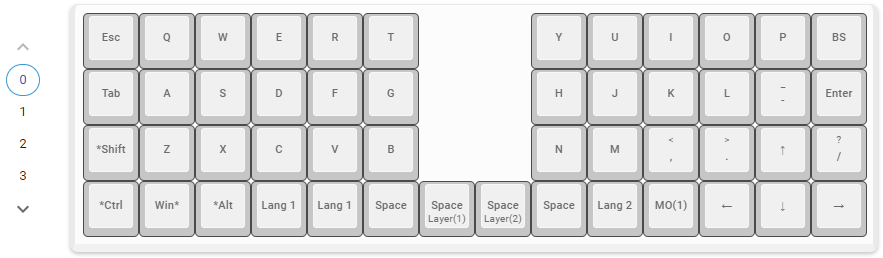
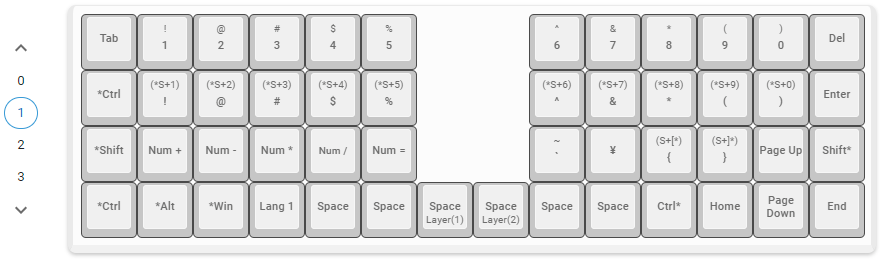
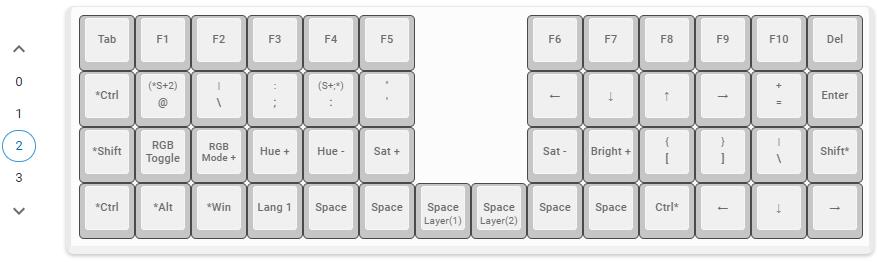
使ってみて
今回初めて格子配列のキーボードを使ってみた。キー部5%で試した感触の通り、ほとんどのアルファベットキーは違和感なくタイプできる。キー部での体験が無かったら格子配列キーボードにチャレンジするのはだいぶ障壁が高かったので、いろんなキーボードに触れることができるイベントは本当にありがたい。
大体のアルファベットはおおよそ問題なく打鍵できるのだけれど、左手の手前のz, x, cの3キーだけは全然タイプできない。これはraw Staggeredのキーボードの時の自分の癖のため(後述)。 ESC, Tab, Shift, BS, Enterなどは40%サイズのキーボードを使っているときと同じ感覚。これは少し意識すれば一応対応できる。スペースキーの1Uもまあ打鍵できるけれど、まだ慣れないしミスしそうな不安感がある。たぶん格子配列での手の位置が定まっていないことが原因な気がする。 記号や数字などはraw staggeredの40%同様、自分にはまだ難しい。
キースイッチ
スイッチはお試しで色々なリニアスイッチ。5-10個だけ買ったけど全然使っていなかったもの。ルブするのはサボって、どれもストックのまま。
- Thick Thock Marshmallow
- Chosfox x JWK Hanami Pink Dango
- Haimu Raw
- Geon Yellow
- XCJZ LUCY Silent Linear Switch
- Lychee UHMWPE Linear
- Sarokeys Strawberry Wine
- Kailh Deep Sea Silent Box Switch
- WS Aurora Clear
- Haimu x Geon Linear

このキーボードはサイレントリニアと組み合わせるのが一番自分の好み。左右の親指のキーにつけたKailh Deep Sea Silent Box SwitchやXCJZ LUCY Silent Linear Switchが良い。他のスイッチもサイレントスイッチにしようかな?
格子配列を使って気づいたこと
自分のタイピングの癖
格子配列を使うと自分はzxcをことごとくミスタイプする。これは自分のタイピングの癖のせい。いわゆる「基本」ではcキーは左中指が担当することになっているが、自分は常に人指し指で打鍵しているということに初めて気づいた。このため、格子配列でcを押そうとすると人差し指が動いてvを打鍵してしまう。
おそらくこの癖は英語でよくある「ce」という連続打鍵を速くするためだと思う。英語ではcenterとかplaceとか、ceという連続打鍵は頻出する(と思う)。いわゆる基本的なタイピングの指の担当はどちらも左中指になる。同じ指で異なるキーを速く打鍵するのは難しい。
raw staggered配列の場合はcとeはそれぞれ人差し指と中指で無理なく同時に押すことができる。無理なく同時に押せる2キーは速く打鍵できるので、そのような最適化を無意識にしていたらしい。日本語ローマ字入力だと自分はcを全然使用しないので、英語の打鍵のためだと考えられる。
じゃあ他のキーはどうなっているか?意識しながら普段のタイピングをしてみると、zは小指、xは中指、cvbは人差し指が担当している(bは右人差し指でタイプすることも)。つまり薬指は使っていない。
なんてこった!長年ほぼ毎日キーボードを使っているし、なんならここ数年は自分で設計までしてキーボードを作っているくせに、今までこのことに全く気づいていなかった。格子配列キーボードを使ったことでこの無意識に初めて気づいた。いやー、面白いものです。
タイピングの基本的な指とキーの対応
自分のタイピングの癖を調べていたら、基本的な指とキーの対応ってどうなっているのかわからなくなったので復習した。 「キーボード タイピング 指」とかで検索すると、丁寧に解説してくれているウェブサイトが多く見つかる。 さて、下の図の指の対応は正しいでしょうか?
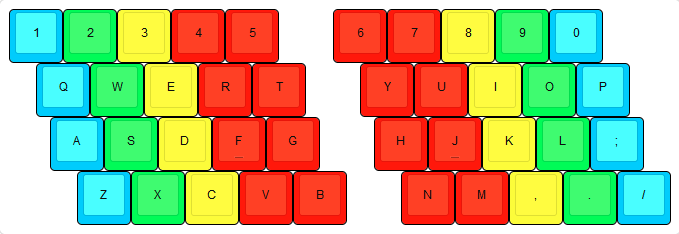
世間で「基本」となっている対応は、
- 慣習的なraw staggered配列に従う
- 指の負担をある程度均等にする and/or おぼえやすい
という条件から決まっているのだと想像する。ただしこれに従うと左右の指の動かし方の非対称性が大きい。まあ人間には利き手があったりと完全に左右対称ではないけれど、raw staggeredの基本と言われている指の対応は美しくないと感じてしまう。
(でもraw staggeredの見た目は好きです。)
さて、先に示した図は世間で言われている基本的な指とキーの対応と同じもの。ウェブの記事によってはこれを「正しい指の位置」などと記述しているが、この言葉選びは良くない。他は間違いであるという絶対的な印象を与え、物事の見方を狭めて本来はどうあるべきかと考える可能性を奪ってしまう。(こういう批判を書くとそういう自分はどうなのかと心配になる…。悪い表現があれば優しく諭してくださいませ。)
最良のキー配列と指の対応とは?
そんなこんなで最良のキー配列と指の対応は一体どんなものだろうかと考えてしまう。
市販のキーボードよりベター、私の最適解、というのを主張できる人は少なくないだろう(こんなことを書いている私の今の最適解はraw staggeredのQWERTY配列です)。
でもどうせならできるだけ多くの人に対してのベストに辿り着きたいもの。
この問題はキーボードオタクの間で様々な議論があるが、ほとんどの場合は何かしらの制約がかかっている気がする。
物理配列は設計・製作のしやすさに縛られがちだし、論理配列はよくある物理配列に制限されていて、また上に挙げた基本的な指の使い方に縛られていたりする。
競技タイピングをしている人は指の担当を柔軟に考えているけれど、raw staggered配列の場合がほとんどではなかろうか(競技のルールとかあるのかな?)。
最良のものがどんなものか自分には全然想像できないけれど、もしraw staggeredがデファクトスタンダードである現状を完全にリセットできたとしたら、最良な物理配列は別のものだろう。格子配列は左右対称の指の対応にできるし、指の対応を学習する際も素直でわかりやすい。これらの点でraw staggeredよりも最良な物理配列に近いのではないかという気がする。
あとがき
今回は自作キーボードキットのcool650を組み立てました。自作キットを組み立てるといろいろな気づきがあって勉強になります。
またこのキットのおかげで自分でわざわざ設計や部品発注などすることなく格子配列のキーボードを体験することができました。
格子配列のキーボードの存在は知っていましたが、知識として知ってることと体験して感じることはやはり全く別ものですね。
格子配列を使ってみたことで自分のタイピングの癖に初めて気づくことができました。まだ気づいていない癖があるかもしれません。あなたは自分のタイピングの癖を完全に把握していますか?
この記事は自作キーボードcool650で書きました。